[VMware]ESXI下硬盘的两种直通方式
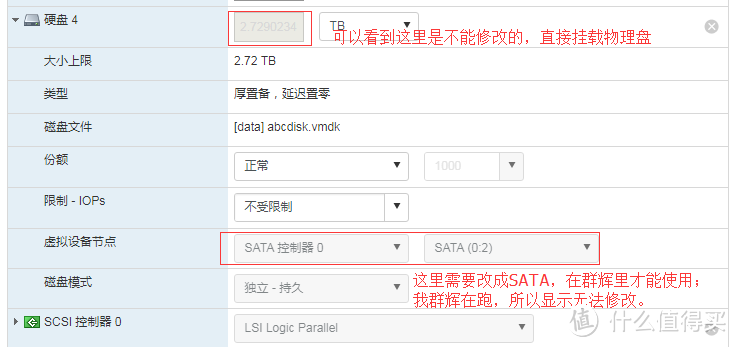
ESXI6.7下直通硬盘给群晖步骤,RDM直通方式!
参考文章:https://rmbz.net/archives/vmware-esxi-passthrough
1.进入ESXI6.7 web管理后台。开启SSH
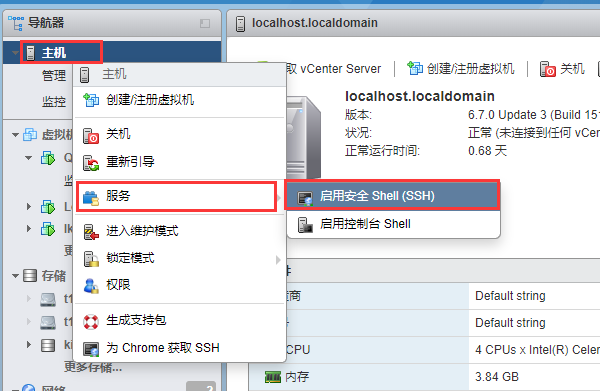
2.点击存储,选择默认存储(ESXI安装硬盘)。复制位置地址备用;
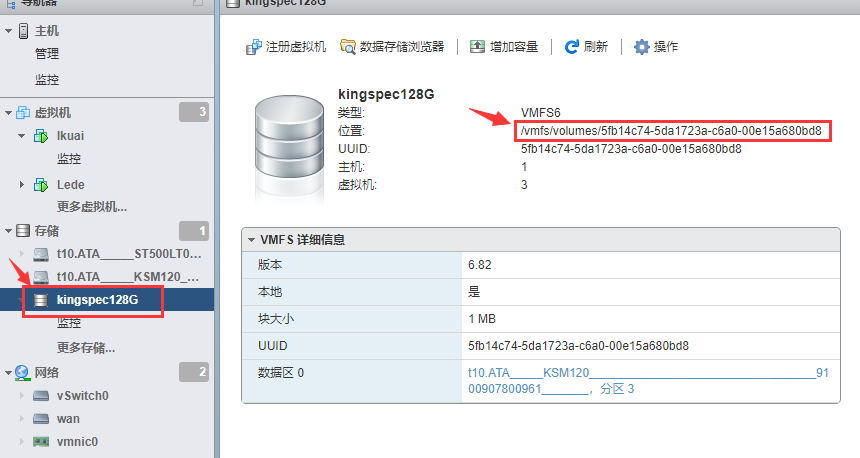
3.打开SSH工具,登录SSH。登录以后执行以下命令。
执行命令1:
cd /vmfs/volumes/5fb14c74-5da1723a-c6a0-00e15a680bd8

/vmfs/volumes/5fb14c74-5da1723a-c6a0-00e15a680bd8 (是第二步复制备用的路径)
执行命令2:
mkdir DMS.store
(这个命令是在默认存储空间根目录下创建一个用来存放直通镜像文件.vmdk的文件夹)
4.复制准备直通的硬盘标识符 t10.ATA_____ST500LT0122D9WS142___________________________________S0V2PJJG

执行如下命令:
vmkfstools -z /vmfs/devices/disks/t10.ATA_____ST500LT0122D9WS142___________________________________S0V2PJJG /vmfs/volumes/5fb14c74-5da1723a-c6a0-00e15a680bd8/DMS.store/500g.vmdk
5.如果都正确执行的话,是不会弹出错误以及其他提示的。然后回到虚拟机设置,添加硬盘》添加现有硬盘》选择之前创建的直通磁盘vmdk文件。
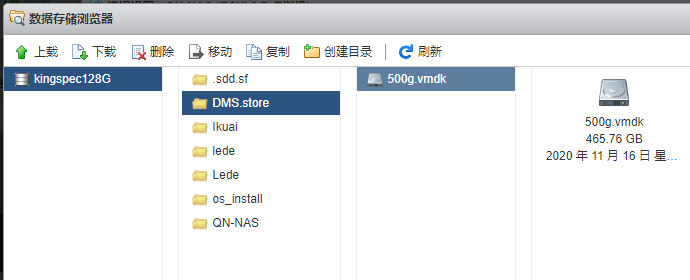
6.设置相关参数,控制器选择STAT控制器,点击保存,
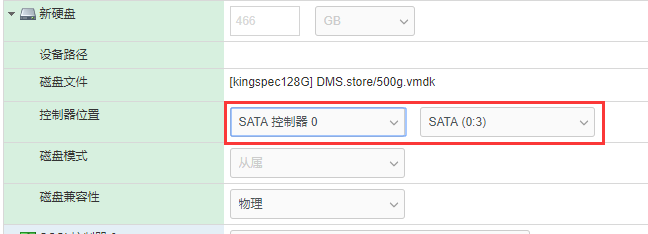
7.启动虚拟机,至此。直通硬盘给群晖虚拟机完成。
-----------------------------------------------------------------------------------------------------------
0x01 RDM直通
通过RDM(Raw Device Mapping)方式,将磁盘应设为本地VMDK
优点:不需要增加硬件和修改任何配置文件,配置起来很易用
缺点:如果需要对硬盘调整,需要重新映射;群晖无法获取到SMART信息
1.通过命令ls -l /dev/disks查看当前挂载的所有磁盘信息。
[root@HOME-ESXI:~] ls -l /dev/diskstotal 1948588424-rw------- 1 root root 500107862016 Jan 24 13:18 t10.ATA_____ST3500413AS_________________________________________5VMQDMFJ-rw------- 1 root root 2550005760 Jan 24 13:18 t10.ATA_____ST3500413AS_________________________________________5VMQDMFJ:1-rw------- 1 root root 2147483648 Jan 24 13:18 t10.ATA_____ST3500413AS_________________________________________5VMQDMFJ:2-rw------- 1 root root 495268773888 Jan 24 13:18 t10.ATA_____ST3500413AS_________________________________________5VMQDMFJ:3-rw------- 1 root root 495161835520 Jan 24 13:18 t10.ATA_____ST3500413AS_________________________________________5VMQDMFJ:5-rw------- 1 root root 250059350016 Jan 24 13:18 t10.NVMe____HP_SSD_EX900_250GB______________________0000000000000001-rw------- 1 root root 4161536 Jan 24 13:18 t10.NVMe____HP_SSD_EX900_250GB______________________0000000000000001:1-rw------- 1 root root 4293918720 Jan 24 13:18 t10.NVMe____HP_SSD_EX900_250GB______________________0000000000000001:2-rw------- 1 root root 242137341440 Jan 24 13:18 t10.NVMe____HP_SSD_EX900_250GB______________________0000000000000001:3-rw------- 1 root root 262127616 Jan 24 13:18 t10.NVMe____HP_SSD_EX900_250GB______________________0000000000000001:5-rw------- 1 root root 262127616 Jan 24 13:18 t10.NVMe____HP_SSD_EX900_250GB______________________0000000000000001:6-rw------- 1 root root 115326976 Jan 24 13:18 t10.NVMe____HP_SSD_EX900_250GB______________________0000000000000001:7-rw------- 1 root root 299876352 Jan 24 13:18 t10.NVMe____HP_SSD_EX900_250GB______________________0000000000000001:8-rw------- 1 root root 2684354560 Jan 24 13:18 t10.NVMe____HP_SSD_EX900_250GB______________________0000000000000001:9
2.通过命令vmkfstools -z /vmfs/devices/disks/<直通硬盘的标识符> /vmfs/volumes/<保存vmdk的硬盘标识符>/<VMDK名字>.vmdk,进行挂载;其中<直通硬盘的标识符>为上一个命令中的类似这样的值t10.ATA_____ST3500413AS_________________________________________5VMQDMFJ;<保存vmdk的硬盘标识符>可在/vmfs/volumes/查看的到;<VMDK名字>名字随意。
[root@HOME-ESXI:~] cd /vmfs/volumes/[root@HOME-ESXI:/vmfs/volumes] ls1eeffc73-bcd27263-1e02-52d4b71eff6e 5e2966c6-05e642a6-2fa3-7085c2860b45 6d530177-2222d68b-7c96-8146fdca8e095e2966c0-51442ba6-628a-7085c2860b45 5e2966c6-ee8383fe-dd4c-7085c2860b45 local.vm.store[root@HOME-ESXI:/vmfs/volumes] cd local.vm.store/[root@HOME-ESXI:/vmfs/volumes/5e2966c6-ee8383fe-dd4c-7085c2860b45] mkdir DMS.store[root@HOME-ESXI:/vmfs/volumes/5e2966c6-ee8383fe-dd4c-7085c2860b45/DMS.store] vmkfstools -z /vmfs/devices/disks/t10.ATA_____ST3500413AS_________________________________________5VMQDMFJ /vmfs/volumes/local.vm.store/DMS.store/disk4.vmdk
3.设置群晖磁盘
至此,RDM直通设置完成;多磁盘与此类似。
0x02 PCIE直通(适用所有不能直通的PCIE设备)
通过修改
/etc/vmware/passthru.map配置文件实现
优点:可以对几乎任何所有的PCIE设备直通;不需要担心磁盘顺序等
缺点:如果对AHCI设备配置,会对整个设备映射,无法单独对某块硬盘;需要修改ESXI系统配置文件;部分不支持SMART信息;需要预留内存空间
1.打开直通映射文件vi /etc/vmware/passthru.map
2.在esxi上查看设备供应商ID(VID)、设备ID(PID)等信息
3.在passthru.map中增加对应配置: vi /etc/vmware/passthru.map
# Intel Corporation Union Point-H AHCI Controller# <供应商ID> <设备ID> d3d0 default8086 a282 d3d0 default
你还可以用Xftp去登录到设备中,并且可以直接右键以记事本打开,来修改文件,还可以备份一份

4.重启ESXI服务
5.开启直通
6.配置群晖,并预留内存空间
7.群晖对硬盘识别正常

0x03 参考
ESXI硬盘RDM直通给群晖使用
ESXi 强制开启主板USB3.0芯片组
-----------------------------------------------------------------------------------------------------
今天分享esxi网卡直通,显卡直通和硬盘直通的方法
其中硬盘有两种直通方式,分为sata直通和rdm直通,rdm性能稍弱一丢丢,但是存储分配方式更加灵活,非常适合接口少,拓展性不够的主板。
1.直通网卡和显卡
打开网络,记下管理网口PCI地址
进入硬件PCIE
在硬件PCIE管理网口中,勾选要直通的设备,管理网口千万不要勾选,重启后生效。
2.硬盘直通
这里分别用两台ESXI做演示
(A)RDM直通
打开存储,点击设备,主机中的磁盘都显示在这里,以直通第二个2T WDC硬盘为例
进入磁盘,复制下蓝色区域(t10.ATA_____WDC_WD20SPZX2D08UA7___________________________WD2DWX92E40ELLA5)
进入主存储目录,复制UUID 5f982b22-b69ec830-1f66-241c04786c5b
在文本中输入以下代码
蓝色2T为自定义名称,红色字体根据刚才复制的进行替换
vmkfstools -z /vmfs/devices/disks/t10.ATA_____WDC_WD20SPZX2D08UA7___________________________WD2DWX92E40ELLA5 /vmfs/volumes/5f982b22-b69ec830-1f66-241c04786c5b/2T.vmdk
复制进PUTTY
浏览数据存储,可以看到增加了一个文件名为2T.vmdk的文件,这样就成功了
(B)SATA直通
仍然进入硬件管理界面,可以看到SATA的直通选项为灰色,此时为不可直通状态
进入putty,输入
lspci -v | grep "Class 0106" -B 1
8086:a382是你sata控制器的名称,复制下来
输入vi /etc/vmware/passthru.map
输入i,拖到最底下
添加以下代码,注意对齐,如图:
#Intel Corporation Device a382
8086 a382 d3d0 fasle
ESC,:wq保存,重启ESXI
再次进入硬件管理界面,sata选项不是灰色了,勾选重启,打完收工
作者:602507202 https://www.bilibili.com/read/cv21746800/ 出处:bilibili
--------------------------------------------------------------------------------------------------
##用DiskGenius软件删除你需要挂载的SATA硬盘,注:删除完保存即可,千万不要格式化分区
 图3 删除所有分区
图3 删除所有分区
##进入ESXI网页端后台界面查看硬盘信息
#查询需要开启RDM的硬盘,也就是我们上一步删除的那个未格式化的硬盘
 图4 后台查看硬盘
图4 后台查看硬盘
#查找未格式化硬盘标识符,括号里面这一串,我的为t10.ATA_____WDC_WD20EURS2D63S48Y0_________________________WD2DWCAZAJ063809
 图5 未格式化的硬盘1
图5 未格式化的硬盘1
#查找ESXI系统盘的路径,点击 存储>>数据存储>>选择ESXI的系统盘,我这里的路径为/vmfs/volumes/5ac791f9-74172f6b-18d1-e43a6e0448e3
 图6 未格式化的硬盘2
图6 未格式化的硬盘2
##登陆ESXI的SSH进行配置RDM
#输入命令,回车无任何提示说明已经配置成功
vmkfstools -z /vmfs/devices/disks/未格式化硬盘标识符 /vmfs/volumes/ESXI系统盘路径/自定义名称.vmdk
#实际案例,我这里就把这个盘命名为DSM.vmdk
vmkfstools -z /vmfs/devices/disks/t10.ATA_____WDC_WD20EURS2D63S48Y0_________________________WD2DWCAZAJ063809 /vmfs/volumes/5ac791f9-74172f6b-18d1-e43a6e0448e3/DSM.vmdk

##查看ESXI系统盘里是否已经有DSM.vmdk这个文件
 图6 确认DSM.vmdk文件
图6 确认DSM.vmdk文件
#有这个文件就说明我们已经建立成功我们的RDM直连SATA硬盘了,这样我们新建虚拟机时选择现有磁盘时选择这个文件即可。

